百度网盘如何下载到电脑
更新时间:2024-02-14 10:56:11作者:yang
如今随着互联网的快速发展,百度网盘作为一款知名的云存储服务平台,备受广大用户的青睐,很多人在使用百度网盘时,常常遇到一个问题:如何将百度网盘上的文件保存到电脑呢?事实上这个问题并不难解决。通过简单的几步操作,我们就能够轻松地将百度网盘上的文件下载到电脑,方便我们随时随地进行查看和使用。接下来让我们一起来了解一下具体的操作步骤吧。
具体步骤:
1.首先打开电脑桌面上的百度网盘
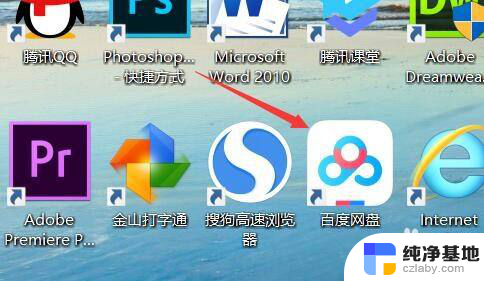
2.进入到百度网盘,点击“我的网盘”,选择文件夹
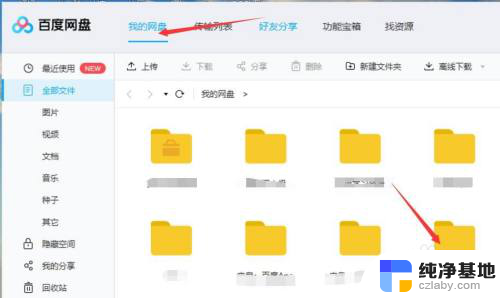
3.点击文件夹,选择要保存的文件,点击鼠标右键,跳出菜单栏,点击“下载”
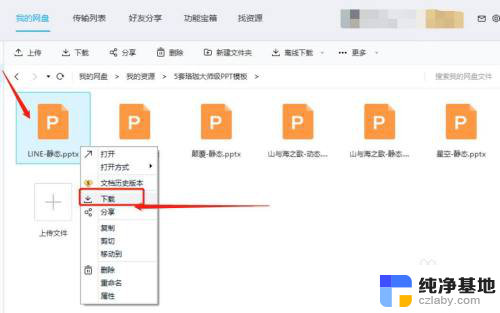
4.会跳出提示页面,点击“浏览”选项
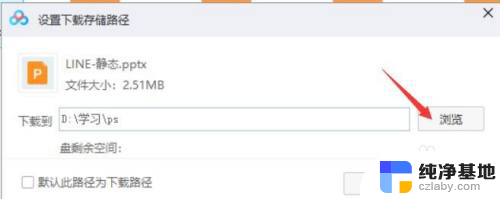
5.选择桌面,点击“确定”
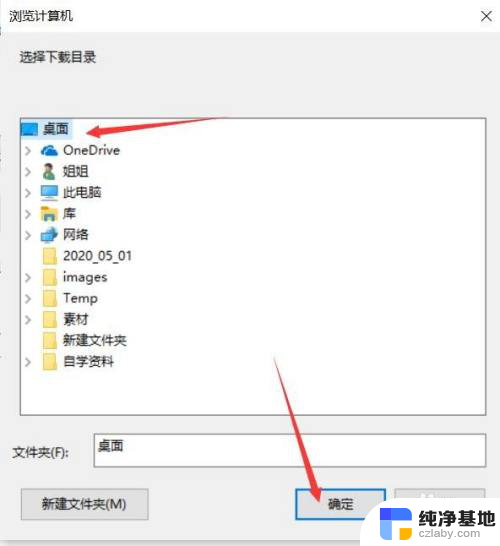
6.返回跳出的提示页面,点击“下载”
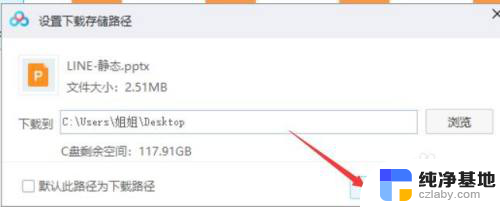
7.最后,在百度网盘的传输列表上。就能看到文件下载的进度了,之后就可以在桌面上看得到。
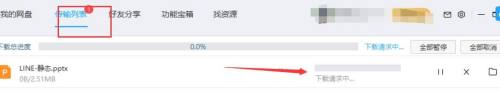
以上是关于如何将百度网盘下载到电脑的全部内容,如果有遇到相同问题的用户,可以参考本文中介绍的步骤来解决,希望对大家有所帮助。
- 上一篇: wps如何选择一整列
- 下一篇: 怎么把26键变成小写拼音打字
百度网盘如何下载到电脑相关教程
-
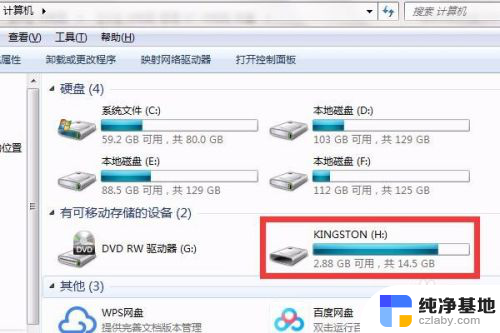 百度网盘内容怎么下载到u盘
百度网盘内容怎么下载到u盘2024-05-31
-
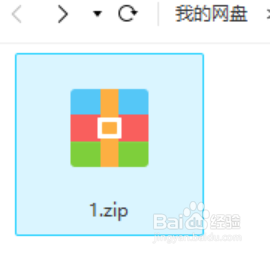 百度网盘怎么打开压缩包
百度网盘怎么打开压缩包2024-01-19
-
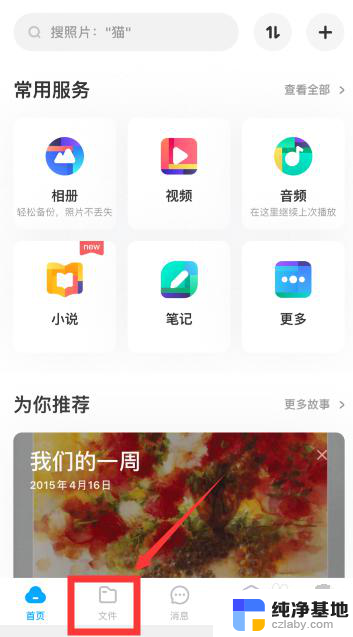 百度网盘把下载的移到文件夹
百度网盘把下载的移到文件夹2024-01-02
-
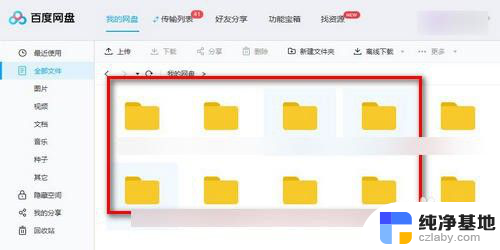 电脑百度网盘怎么分享文件给别人
电脑百度网盘怎么分享文件给别人2024-04-11
电脑教程推荐